辽师大版五年级下册信息技术 1.3影片声音全包括 教案
文档属性
| 名称 | 辽师大版五年级下册信息技术 1.3影片声音全包括 教案 |

|
|
| 格式 | doc | ||
| 文件大小 | 44.5KB | ||
| 资源类型 | 教案 | ||
| 版本资源 | 通用版 | ||
| 科目 | 信息技术(信息科技) | ||
| 更新时间 | 2021-01-29 11:33:52 | ||
图片预览

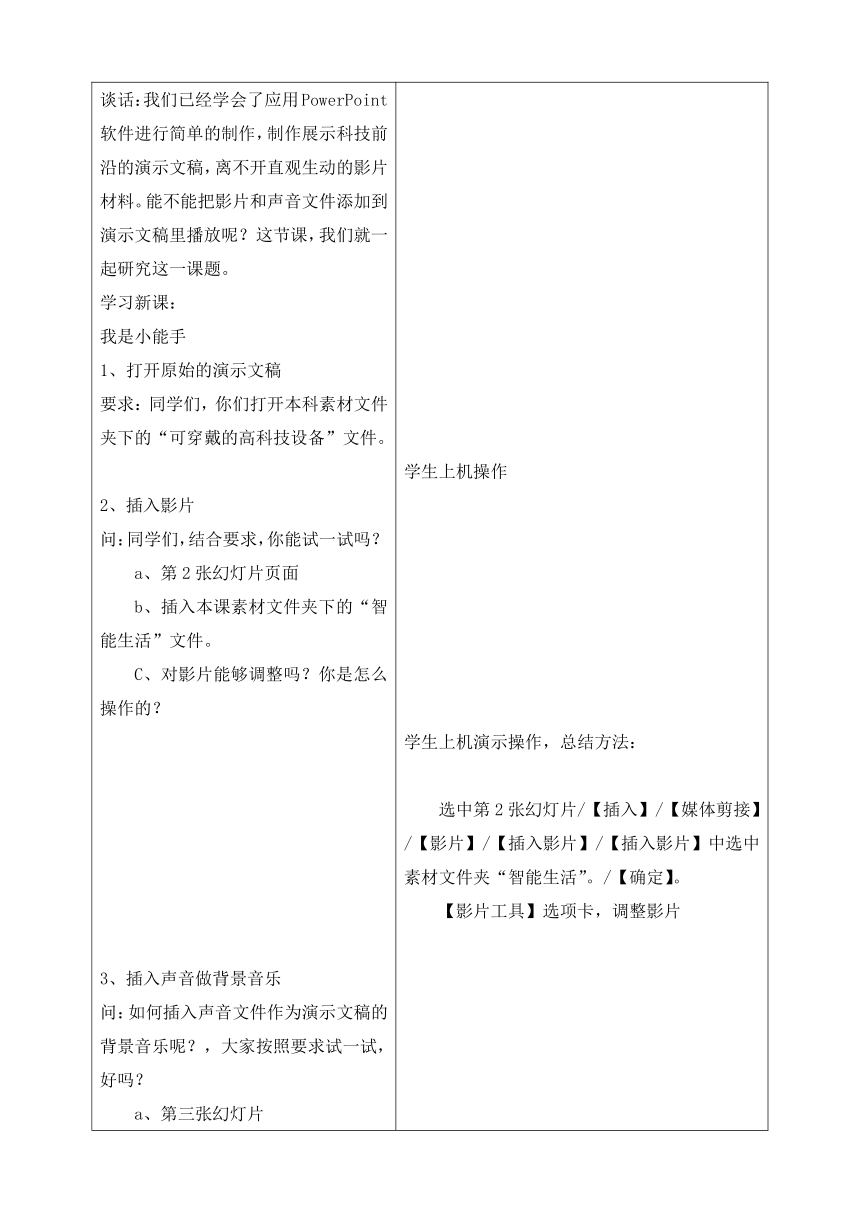
文档简介
课题: 第3课 影片声音全包括
教学目标:
知识目标: 1、熟练掌握插入影片的操作方法;
2、学会插入声音的方法
3、正确设置影片和声音的播放方式;
能力目标:
1、在插入影片和声音的过程中,初步体验多媒体集成功能,提升学生应用信息技术的能力;
2、正确设置影片和声音的播放方式,培养学生对比、分析、归纳的学习和研究能力;
3、通过合作和互动,培养学生语言表达能力和与人交流能力。
情感、态度、价值观:
1、在合适位置插入合适的影片和声音,培养学生正确”审美的观念,和严谨的科学态度。
2、在作品展示过程中,发现他人所长,培养学生谦虚有礼,积极思考并乐于同伴交流的良好品质。
3、创作介绍可穿戴的高科技设备的演示文稿,提升学生的科学素质。
教学重点: 在幻灯片中正确插入影片和声音。
教学难点: 设置影片和声音的数据格式;
教学方法: 任务驱动法、演示法、通过实践掌握。
教学准备: 多媒体教计算机、window7系统、网络教室、PowerPoint教学辅助软件。
教学过程:
教师活动 学生活动
导入: 学生常规基本功练习:汉字拼音输入练习。
谈话:我们已经学会了应用PowerPoint软件进行简单的制作,制作展示科技前沿的演示文稿,离不开直观生动的影片材料。能不能把影片和声音文件添加到演示文稿里播放呢?这节课,我们就一起研究这一课题。
学习新课:
我是小能手
1、打开原始的演示文稿
要求:同学们,你们打开本科素材文件夹下的“可穿戴的高科技设备”文件。
2、插入影片
问:同学们,结合要求,你能试一试吗?
a、第2张幻灯片页面
b、插入本课素材文件夹下的“智能生活”文件。
C、对影片能够调整吗?你是怎么操作的?
3、插入声音做背景音乐
问:如何插入声音文件作为演示文稿的背景音乐呢?,大家按照要求试一试,好吗?
a、第三张幻灯片
b插入素材文件夹下的音乐文件
c插入之后,对声音还可以怎样设置?
4、保存文件,关闭PowerPoint软件
讲解:文件名“可穿戴的高科技设备影音版”,关闭PowerPoint软件。
教师点评
课堂小结:本节课我们学习了在演示文稿中插入视频及音频的方法,通过这种方法可以让我们的演示文稿实现多媒体化,这样的演示文稿更加精彩,更具有吸引力,大家在学习的过程中也非常的感兴趣,下节课再接再厉!
下课
学生进行汉字录入的练习,以搜狗拼音输入法为输入法软件。用时约五分钟。
学生上机操作
学生上机演示操作,总结方法:
选中第2张幻灯片/【插入】/【媒体剪接】/【影片】/【插入影片】/【插入影片】中选中素材文件夹“智能生活”。/【确定】。
【影片工具】选项卡,调整影片
学生上机操作,然后演示总结
1、选中第3张幻灯片,【插入】/【媒体剪辑】/【声音】
2、【插入声音】对话框/【素材】下“音乐”文件夹,【确定】
3、单击【自动】按钮,【声音工具】,【声音选项】选取播放方式效果
学生上机操作,演示,上交作业
学生操作
板书设计: 第3课 影片声音全包括 1、打开原始的演示文稿
2、插入影片
3、插入声音做背景音乐
4、保存文件,关闭PowerPoint软件
教学目标:
知识目标: 1、熟练掌握插入影片的操作方法;
2、学会插入声音的方法
3、正确设置影片和声音的播放方式;
能力目标:
1、在插入影片和声音的过程中,初步体验多媒体集成功能,提升学生应用信息技术的能力;
2、正确设置影片和声音的播放方式,培养学生对比、分析、归纳的学习和研究能力;
3、通过合作和互动,培养学生语言表达能力和与人交流能力。
情感、态度、价值观:
1、在合适位置插入合适的影片和声音,培养学生正确”审美的观念,和严谨的科学态度。
2、在作品展示过程中,发现他人所长,培养学生谦虚有礼,积极思考并乐于同伴交流的良好品质。
3、创作介绍可穿戴的高科技设备的演示文稿,提升学生的科学素质。
教学重点: 在幻灯片中正确插入影片和声音。
教学难点: 设置影片和声音的数据格式;
教学方法: 任务驱动法、演示法、通过实践掌握。
教学准备: 多媒体教计算机、window7系统、网络教室、PowerPoint教学辅助软件。
教学过程:
教师活动 学生活动
导入: 学生常规基本功练习:汉字拼音输入练习。
谈话:我们已经学会了应用PowerPoint软件进行简单的制作,制作展示科技前沿的演示文稿,离不开直观生动的影片材料。能不能把影片和声音文件添加到演示文稿里播放呢?这节课,我们就一起研究这一课题。
学习新课:
我是小能手
1、打开原始的演示文稿
要求:同学们,你们打开本科素材文件夹下的“可穿戴的高科技设备”文件。
2、插入影片
问:同学们,结合要求,你能试一试吗?
a、第2张幻灯片页面
b、插入本课素材文件夹下的“智能生活”文件。
C、对影片能够调整吗?你是怎么操作的?
3、插入声音做背景音乐
问:如何插入声音文件作为演示文稿的背景音乐呢?,大家按照要求试一试,好吗?
a、第三张幻灯片
b插入素材文件夹下的音乐文件
c插入之后,对声音还可以怎样设置?
4、保存文件,关闭PowerPoint软件
讲解:文件名“可穿戴的高科技设备影音版”,关闭PowerPoint软件。
教师点评
课堂小结:本节课我们学习了在演示文稿中插入视频及音频的方法,通过这种方法可以让我们的演示文稿实现多媒体化,这样的演示文稿更加精彩,更具有吸引力,大家在学习的过程中也非常的感兴趣,下节课再接再厉!
下课
学生进行汉字录入的练习,以搜狗拼音输入法为输入法软件。用时约五分钟。
学生上机操作
学生上机演示操作,总结方法:
选中第2张幻灯片/【插入】/【媒体剪接】/【影片】/【插入影片】/【插入影片】中选中素材文件夹“智能生活”。/【确定】。
【影片工具】选项卡,调整影片
学生上机操作,然后演示总结
1、选中第3张幻灯片,【插入】/【媒体剪辑】/【声音】
2、【插入声音】对话框/【素材】下“音乐”文件夹,【确定】
3、单击【自动】按钮,【声音工具】,【声音选项】选取播放方式效果
学生上机操作,演示,上交作业
学生操作
板书设计: 第3课 影片声音全包括 1、打开原始的演示文稿
2、插入影片
3、插入声音做背景音乐
4、保存文件,关闭PowerPoint软件
同课章节目录
